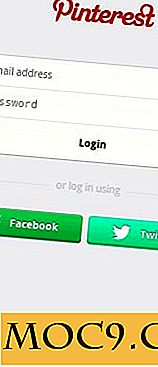पुनर्निर्माणकर्ता: अपना खुद का उबंटू वितरण बनाना
पुनर्संरचना एक उबंटू जीएनयू / लिनक्स सीडी निर्माता है जो आपको मौजूदा उबंटू वितरण को संशोधित करने और अपने लिनक्स वितरण के रूप में सहेजने की अनुमति देता है। यह डेस्कटॉप (लाइव), वैकल्पिक (इंस्टॉल), या सर्वर डिस्क को आधार के रूप में उपयोग करता है, और फिर उपयोगकर्ता अनुकूलन के लिए अनुमति देता है।
आप मूल रूप से संपूर्ण वातावरण को अनुकूलित कर सकते हैं, जैसे सॉफ़्टवेयर जोड़ें / निकालें, डिफ़ॉल्ट रूप (स्पलैश, थीम, फोंट, वॉलपेपर इत्यादि) बदलें, डेस्कटॉप लिंक जोड़ें आदि।
जिसकी आपको जरूरत है:
- आपके पसंदीदा उबंटू वितरण की एक आईएसओ फ़ाइल (डेस्कटॉप लाइव या वैकल्पिक सीडी हो सकती है)
- आपकी मशीन पर एक मौजूदा काम उबंटू
पुनर्निर्माण स्थापित करना
Reconstructor डेब फ़ाइल डाउनलोड करें
अपने सिस्टम में इसे स्थापित करने के लिए डाउनलोड की गई डीब फ़ाइल को डबल क्लिक करें।
पुनर्निर्माण का उपयोग करना
एप्लिकेशन पर जाएं -> सिस्टम टूल्स -> पुनर्निर्माणकर्ता । अपना पासवर्ड दर्ज करें और वेलकम स्क्रीन लोड हो जाएगी।
वेलकम स्क्रीन में अगला क्लिक करें

आप जिस प्रकार के इंस्टॉलर का उपयोग कर रहे हैं, डेस्कटॉप (लाइव सीडी) या वैकल्पिक (सीडी इंस्टॉल करें) चुनें। अगला क्लिक करें।

अगली स्क्रीन कामकाजी माहौल को स्थापित करना है। यदि आप इसे पहले कर रहे हैं, तो निम्न बॉक्स को चेक करें:
- रेमास्टर बनाएं
- रूट बनाएं
- प्रारंभिक रामडिस्क बनाएं
यह सीडीआरओएम निर्देशिका, रूट फाइल सिस्टम निर्देशिका और प्रारंभिक रैमडिस्क (initrd) निर्देशिका बनाता है। यदि आप पिछले सत्र से जारी हैं और मौजूदा पेड़ रखना चाहते हैं (जो सभी स्थापित सॉफ़्टवेयर और अनुकूलन रखेंगे), विकल्पों को अचयनित करें।
" लाइव सीडी आईएसओ फ़ाइल नाम " फ़ील्ड के तहत, उस बिंदु का चयन करें जहां उबंटू आईएसओ फ़ाइल स्थित है।

अगला क्लिक करें। यह आपको अनुकूलन स्क्रीन पर लाएगा।
अनुकूलन
1. बूट स्क्रीन
अनुकूलन स्क्रीन में आप जो पहला टैब देखते हैं वह बूट स्क्रीन है। यह वह जगह है जहां आप लाइव सीडी और बूटअप के दौरान स्क्रीन छपते हैं। लाइव सीडी स्प्लैश स्क्रीन के लिए, इसे जीआईएमपी में 640 × 480.पीसीएक्स छवि होना है। बूट अप usplash स्क्रीन को बनाने के तरीके पर एक ट्यूटोरियल यहां दिया गया है।
जब तक आप उबंटू 6.06 का उपयोग नहीं कर रहे हैं, तो जेनरेट बटन को अनदेखा करें।

सूक्ति
अगला टैब वह जगह है जहां आप डेस्कटॉप के स्वरूप और अनुभव को अनुकूलित करते हैं। आप गनोम थीम, लॉगिन-स्क्रीन, वॉलपेपर, डिफ़ॉल्ट फ़ॉन्ट, सीमाएं, आइकन इत्यादि को कॉन्फ़िगर कर सकते हैं। एक अच्छी जगह जहां आप बहुत खूबसूरत थीम पा सकते हैं http://www.gnome-look.org है।

उपयुक्त
यह अनुभाग आपको अपने वितरण के लिए एप रिपोजिटरीज का चयन करने की अनुमति देता है। जब तक आप नहीं जानते कि आप क्या कर रहे हैं, तो 4 डिफ़ॉल्ट उबंटू रिपॉजिटरीज़ को सुरक्षित रखना सुरक्षित है। आप नीचे दिए गए टेक्स्ट बॉक्स में अपनी कस्टम रिपॉजिटरीज भी जोड़ सकते हैं, प्रति पंक्ति एक रिपोजिटरी।

अनुकूलन
उन्नत उपयोगकर्ताओं के लिए उन्नत अनुकूलन। अगर आप जानते हैं कि आप क्या कर रहे हैं तो इसे कॉन्फ़िगर करें। यदि आप इसके बारे में कुछ भी नहीं जानते हैं, तो बस इस खंड को छोड़ दें।

LiveCD
लाइव सीडीडी अनुभाग लाइव वातावरण को अनुकूलित करने के लिए है। यदि आप उन अनुप्रयोगों का उपयोग कर रहे हैं जिनके लिए दूरस्थ पहुंच की आवश्यकता है, तो अपना उपयोगकर्ता नाम और पासवर्ड सेट करना सबसे अच्छा है। अन्यथा, सामान्य वितरण के लिए, सभी फ़ील्ड को खाली छोड़ दें।

मॉड्यूल
यह पूरी प्रक्रिया का सबसे महत्वपूर्ण हिस्सा है। आप तय कर सकते हैं कि आप अपने उबंटू में कौन से एप्लिकेशन / मॉड्यूल चाहते हैं। अपना मॉड्यूल चुनते समय, आप इसे मानक निष्पादन के रूप में चुन सकते हैं जो डिफ़ॉल्ट रूप से एप्लिकेशन को इंस्टॉल करता है, या " बूट पर चलाएं " मोड जो लाइव उपयोगकर्ता लॉग इन करने के बाद मॉड्यूल को बूट पर चलाने के लिए सेट करेगा।
बहुत सारे मॉड्यूल हैं जहां आप पुनर्निर्माण स्थल से डाउनलोड कर सकते हैं। एक बार जब आप तृतीय पक्ष मॉड्यूल डाउनलोड कर लेंगे, तो मॉड्यूल चयन में इसे शामिल करने के लिए ' जोड़ें ' पर क्लिक करें।
मॉड्यूल में नहीं मिले किसी भी एप्लिकेशन को शामिल करने (या निकालने) के लिए, आप " sudo apt-get install" या "sudo apt-get remove " फ़ील्ड में एप्लिकेशन का नाम दर्ज कर सकते हैं।
आपके द्वारा किए गए किसी भी बदलाव की पुष्टि करने के लिए आवेदन करें पर क्लिक करें । कार्यक्रम चयनित सॉफ़्टवेयर को कॉन्फ़िगर और स्थापित करेगा और आईएसओ आकार वास्तविक समय अपडेट करेगा।

एक बार जब आप अपने अनुकूलन के साथ कर लेंगे, तो अगला क्लिक करें। यह आपको बिल्ड स्क्रीन पर लाएगा जहां कार्यक्रम आपके लिए लाइव सीडी बनाएगा।
वितरण बनाएँ
अपना वितरण बनाने शुरू करने से पहले, सुनिश्चित करें कि सभी बक्से चेक किए गए हैं। वे रूट फाइल सिस्टम बनाने के लिए आवश्यक हैं, इसे लाइव सीडी आईएसओ पर संपीड़ित करें। उस स्थान को दर्ज करें जहां आप आईएसओ फ़ाइल को स्टोर करना चाहते हैं। अगला क्लिक करें।

वापस बैठो और प्रतीक्षा करें।
एक बार बिल्ड समाप्त होने के बाद, आपको .iso फ़ाइल के पथ के बाद एक स्टेटस संदेश मिलेगा। डिस्क पर आईएसओ फ़ाइल को जलाने के लिए, "आईएसओ जलाएं" पर क्लिक करें


![[मैक] स्वतः स्वचालित रूप से ऑटोमेटर का उपयोग छवियों का आकार बदलें](http://moc9.com/img/automator-workflow_1.jpg)